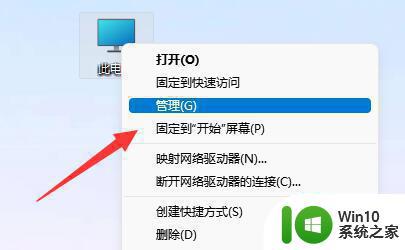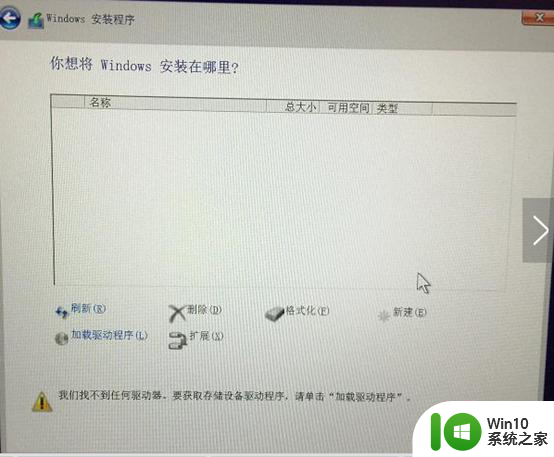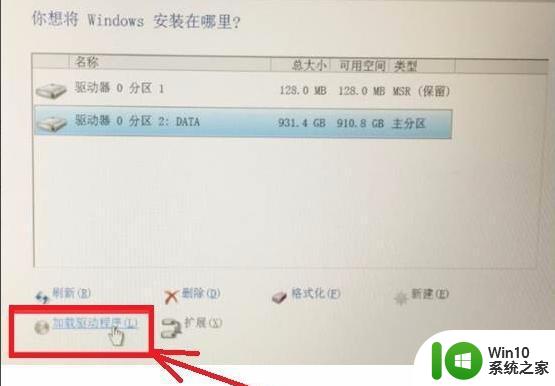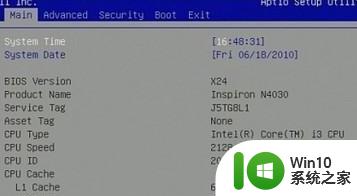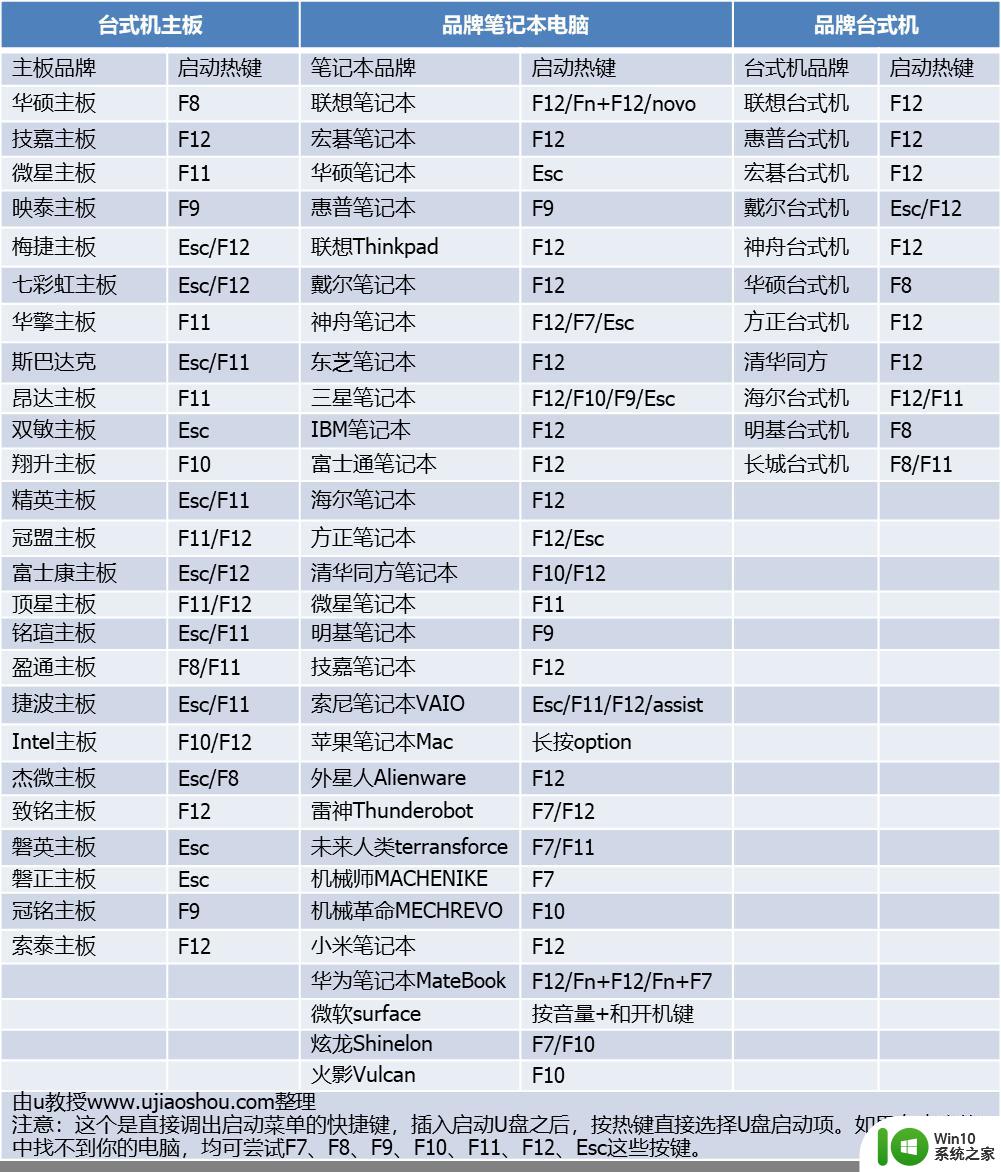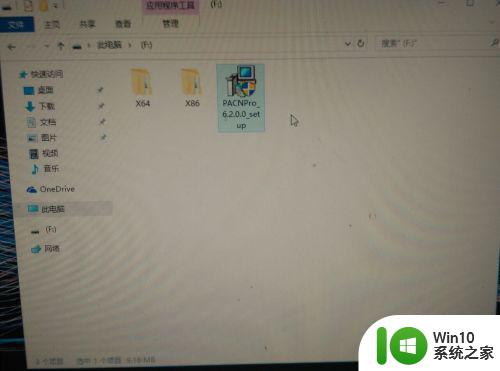装win7系统没找到固态硬盘如何处理 安装win7系统找不到固态硬盘怎么办
在官方win7系统能够正常运行的情况下,用户可以不需要借助第三方工具也可以进行系统的安装,可是近日有用户在安装win7系统的过程中却遇到没找到固态硬盘的情况,导致无法安装成功,那么装win7系统没找到固态硬盘如何处理呢?下面小编就来教大家装win7系统没找到固态硬盘处理方法。
具体方法:
方法一:BIOS设置
1.按下启动键,然后不断点击BIOS启动热键。主板按钮不一样。通常会显示在启动品牌logo界面下方。您也可以尝试F2.F12.ESC.Del这些按钮进入BIOS。通过向左和向BIOS切换到configuration(PC配置项目),查找SATAControllerMode(硬盘模式)。
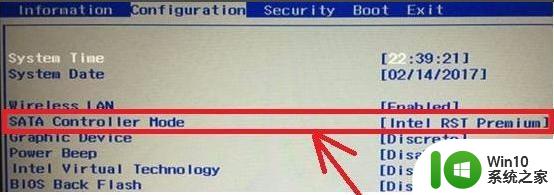
2.将硬盘模式改为AHCI,按F10保存变更进入PE即可正常安装系统。当重新安装win10系统时,这个方法无法找到硬盘。是因为win10的原始镜像没有raid模式驱动。
方法二:更新驱动,初始化磁盘
1.右击此电脑,选择管理。
2.打开电脑管理后,点击左边的设备管理器,看看是否已经安装了磁盘驱动器,试着更新驱动。
3.如果驱动安装正确的话就点击左侧的磁盘管理。
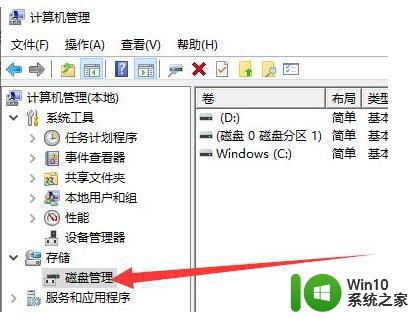
4.如果硬盘没有进行初始化,将自动弹出提示,2TB或更小的总容量为2TB的硬盘,分区表可以选择MBR。如果分区比2T大,可以选择gpt分区格式,但是要注意BIOS是uefi启动模式。选择好后点击确定,再进行分区就可以正常使用啦。
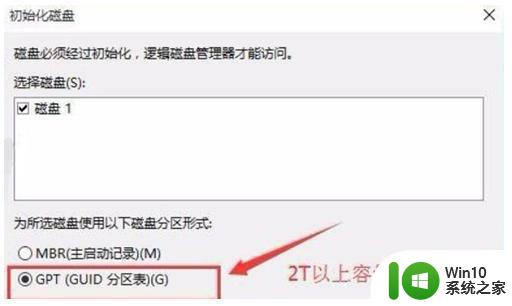
以上就是有关装win7系统没找到固态硬盘处理方法了,碰到同样情况的朋友们赶紧参照小编的方法来处理吧,希望能够对大家有所帮助。